 base de données
base de données
 tutoriel mysql
tutoriel mysql
 Comment changer le mot de passe utilisateur de MySQL dans le conteneur Docker
Comment changer le mot de passe utilisateur de MySQL dans le conteneur Docker
Comment changer le mot de passe utilisateur de MySQL dans le conteneur Docker
1. Affichez l'identifiant du conteneur MySQL démarré
docker ps |grep mysql

2. Entrez le conteneur MySQL démarré
docker exec -it a00ba5071c1e /bin/bash

3 Modifiez le fichier de configuration MySQL
Ajoutez skip-grant-tables< dans le dernier. line /code>Code ( //Ignorer la vérification du mot de passe mysql)<code>skip-grant-tables代码( //跳过mysql的密码验证)
(如果容器中没有vim命令的话,可以依次使用命令apt-get update ,apt-get install vim 下载安装vim)
vim /etc/mysql/conf.d/docker.cnf
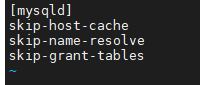
4.重启数据库
service mysql restart

5.重启MySQL容器
docker restart a00ba5071c1e

6.再次进入启动的MySQL容器内
docker exec -it a00ba5071c1e /bin/bash

6.使用语句mysql -u root -p 语句
登录数据库,不用输入密码,直接回车
mysql -u root -p
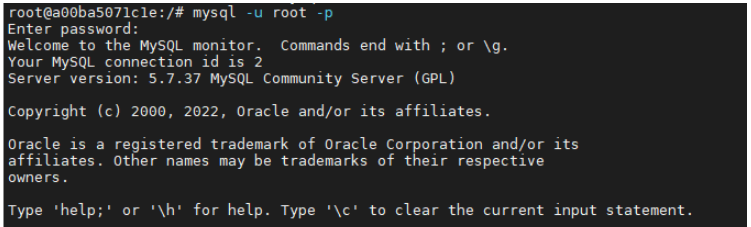
7.使用MySQL数据库
use mysql

8.更新用户密码
update user set authentication_string=password('123') where user="root";

9.退出mysql

10.再次编辑mysql配置文件
删除刚刚添加的skip-grant-tables
apt-get update , apt-get install vim< /code> Téléchargez et installez vim) <p><div class="code" style="position:relative; padding:0px; margin:0px;"><div class="code" style="position:relative; padding:0px; margin:0px;"><pre class='brush:php;toolbar:false;'>vim /etc/mysql/conf.d/docker.cnf</pre><div class="contentsignin">Copier après la connexion</div></div><div class="contentsignin">Copier après la connexion</div></div><img src="/static/imghw/default1.png" data-src="https://img.php.cn/upload/article/000/887/227/168536724747117.png" class="lazy" alt="Comment changer le mot de passe utilisateur de MySQL dans le conteneur Docker" /><img src="/static/imghw/default1.png" data-src="https://img.php.cn/upload/article/000/887/227/168536724629499.png" class="lazy" alt="Comment modifier le MySQL utilisateur dans le conteneur Docker Mot de passe" /></p><h3 id="Redémarrez-la-base-de-données">4. Redémarrez la base de données</h3><div class="code" style="position:relative; padding:0px; margin:0px;"><div class="code" style="position:relative; padding:0px; margin:0px;"><pre class='brush:php;toolbar:false;'>service mysql restart</pre><div class="contentsignin">Copier après la connexion</div></div><div class="contentsignin">Copier après la connexion</div></div><p><img src="/static/imghw/default1.png" data-src="https://img.php.cn/upload/article/000/887/227/168536724657895.png" class="lazy" alt= "Comment modifier le mot de passe utilisateur MySQL du conteneur Docker" /><img src="/static/imghw/default1.png" data-src="https://img.php.cn/upload/article/000/887/227/168536724777797.png" class="lazy" alt="Comment changer le mot de passe utilisateur de MySQL dans le conteneur Docker" /></p>5. Redémarrez le conteneur MySQL<h3><div class="code" style="position:relative; padding:0px; margin:0px;"><div class="code" style="position:relative; padding:0px; margin:0px;"><pre class='brush:php;toolbar:false;'>docker restart a00ba5071c1e</pre><div class="contentsignin">Copier après la connexion</div></div><div class="contentsignin">Copier après la connexion</div></div><img src="/static/imghw/default1.png" data-src="https://img.php.cn/upload/article/000/887/227/168536724823602.png" class="lazy" alt="Comment modifier le mot de passe utilisateur de MySQL dans le conteneur Docker"><p><img src="/static/imghw/default1.png" data-src="https://img.php.cn/upload/article/000/887/227/168536724823602.png" class="lazy" alt="Comment changer le mot de passe utilisateur de MySQL dans le conteneur Docker">6. Entrez à nouveau le conteneur MySQL démarré</p>rrreee🎜🎜🎜🎜6. Utilisez l'instruction mysql -u root -p instruction🎜🎜 pour vous connecter à la base de données sans saisir de mot de passe et revenir directement车🎜rrreee🎜<img src="/static/imghw/default1.png" data-src="https://img.php.cn/upload/article/000/887/227/168536724738490.png" class="lazy" alt="Comment pour changer le mot de passe utilisateur de MySQL dans le conteneur Docker">🎜🎜 7. Utilisez la base de données MySQL 🎜rrreee🎜<img src="https://img.php.cn/upload/article/000/887/227/168536724721425%20.png" alt="Comment modifier le mot de passe utilisateur de MySQL dans le conteneur Docker">🎜🎜8. Mettre à jour le mot de passe utilisateur🎜rrreee🎜<img src="https://img.php.cn/upload/article/%20000/887/227/168536724735012.png" alt="Comment modifier MySQL dans le conteneur Docker Mot de passe utilisateur">🎜🎜9. Quittez mysql🎜🎜<img src="https://img.php.cn/upload/%20article/000/887/227/168536724761796.png" alt="Comment modifier le mot de passe utilisateur MySQL du conteneur Docker">🎜🎜10. Modifiez à nouveau le fichier de configuration MySQL🎜🎜Supprimez le <code>skip-grant- qui vient d'être ajouté. tables🎜rrreee🎜🎜🎜🎜11. Redémarrez MySQL à nouveau🎜rrreee🎜🎜 🎜🎜12. Redémarrez à nouveau le conteneur Docker🎜rrreee🎜🎜🎜.Ce qui précède est le contenu détaillé de. pour plus d'informations, suivez d'autres articles connexes sur le site Web de PHP en chinois!

Outils d'IA chauds

Undresser.AI Undress
Application basée sur l'IA pour créer des photos de nu réalistes

AI Clothes Remover
Outil d'IA en ligne pour supprimer les vêtements des photos.

Undress AI Tool
Images de déshabillage gratuites

Clothoff.io
Dissolvant de vêtements AI

AI Hentai Generator
Générez AI Hentai gratuitement.

Article chaud

Outils chauds

Bloc-notes++7.3.1
Éditeur de code facile à utiliser et gratuit

SublimeText3 version chinoise
Version chinoise, très simple à utiliser

Envoyer Studio 13.0.1
Puissant environnement de développement intégré PHP

Dreamweaver CS6
Outils de développement Web visuel

SublimeText3 version Mac
Logiciel d'édition de code au niveau de Dieu (SublimeText3)
 Comment créer un miroir dans Docker
Apr 15, 2025 am 11:27 AM
Comment créer un miroir dans Docker
Apr 15, 2025 am 11:27 AM
Étapes pour créer une image docker: écrivez un dockerfile qui contient les instructions de construction. Créez l'image dans le terminal, en utilisant la commande docker build. Marquez l'image et attribuez des noms et des balises à l'aide de la commande docker tag.
 Comment utiliser Docker Desktop
Apr 15, 2025 am 11:45 AM
Comment utiliser Docker Desktop
Apr 15, 2025 am 11:45 AM
Comment utiliser Docker Desktop? Docker Desktop est un outil pour exécuter des conteneurs Docker sur les machines locales. Les étapes à utiliser incluent: 1. Installer Docker Desktop; 2. Démarrer Docker Desktop; 3. Créer une image Docker (à l'aide de DockerFile); 4. Build Docker Image (en utilisant Docker Build); 5. Exécuter Docker Container (à l'aide de Docker Run).
 Comment mettre à jour l'image de Docker
Apr 15, 2025 pm 12:03 PM
Comment mettre à jour l'image de Docker
Apr 15, 2025 pm 12:03 PM
Les étapes pour mettre à jour une image Docker sont les suivantes: Tirez la dernière étiquette d'image Nouvelle image Supprimer l'ancienne image pour une balise spécifique (facultative) Redémarrez le conteneur (si nécessaire)
 Comment enregistrer l'image docker
Apr 15, 2025 am 11:54 AM
Comment enregistrer l'image docker
Apr 15, 2025 am 11:54 AM
Pour enregistrer l'image dans Docker, vous pouvez utiliser la commande docker commit pour créer une nouvelle image, contenant l'état actuel du conteneur spécifié, Syntaxe: Docker Commit [Options] Nom d'image de l'ID de conteneur. Pour enregistrer l'image dans le référentiel, vous pouvez utiliser la commande docker push, Syntax: Docker Push Image Name [: Tag]. Pour importer des images enregistrées, vous pouvez utiliser la commande docker pull, syntaxe: docker pull name [: tag].
 Comment sortir du conteneur par Docker
Apr 15, 2025 pm 12:15 PM
Comment sortir du conteneur par Docker
Apr 15, 2025 pm 12:15 PM
Quatre façons de quitter Docker Container: Utilisez Ctrl D dans le terminal de conteneur Entrez la commande d'exit dans le terminal de conteneur Utilisez Docker Stop & lt; contener_name & gt; Commande utilise docker kill & lt; contener_name & gt; commande dans le terminal hôte (sortie de force)
 Comment copier des fichiers dans Docker à l'extérieur
Apr 15, 2025 pm 12:12 PM
Comment copier des fichiers dans Docker à l'extérieur
Apr 15, 2025 pm 12:12 PM
Méthodes de copie de fichiers en hôtes externes dans Docker: Utilisez la commande docker cp: exécuter docker cp [options] & lt; Container Path & gt; & lt; Host Path & gt;. Utilisation de volumes de données: créez un répertoire sur l'hôte et utilisez le paramètre -v pour monter le répertoire dans le conteneur lors de la création du conteneur pour obtenir la synchronisation de fichiers bidirectionnels.
 Comment vérifier le nom du conteneur Docker
Apr 15, 2025 pm 12:21 PM
Comment vérifier le nom du conteneur Docker
Apr 15, 2025 pm 12:21 PM
Vous pouvez interroger le nom du conteneur Docker en suivant les étapes: répertorier tous les conteneurs (Docker PS). Filtrez la liste des conteneurs (à l'aide de la commande grep). Obtient le nom du conteneur (situé dans la colonne "Noms").
 Que faire si l'image Docker échoue
Apr 15, 2025 am 11:21 AM
Que faire si l'image Docker échoue
Apr 15, 2025 am 11:21 AM
Dépannage des étapes pour la construction d'image Docker échouée: cochez la syntaxe Dockerfile et la version de dépendance. Vérifiez si le contexte de construction contient le code source et les dépendances requis. Affichez le journal de construction pour les détails d'erreur. Utilisez l'option - cibler pour créer une phase hiérarchique pour identifier les points de défaillance. Assurez-vous d'utiliser la dernière version de Docker Engine. Créez l'image avec --t [Image-Name]: Debug Mode pour déboguer le problème. Vérifiez l'espace disque et assurez-vous qu'il est suffisant. Désactivez SELINUX pour éviter les interférences avec le processus de construction. Demandez de l'aide aux plateformes communautaires, fournissez Dockerfiles et créez des descriptions de journaux pour des suggestions plus spécifiques.





